当在工具 > 选项 > 设备编辑器对话框中为参数通讯页面选择了控制器选择模式时,在控制器选择模式中会显示通讯设置选项卡。此选项卡让您能够访问 Network Device Identification 服务,从而扫描 Ethernet 网络中的可用控制器并在列表中显示这些控制器。您可以配置设备(在本章中称为控制器)间通讯的参数以及编程系统。
控制器列表包含网络中已对 EcoStruxure Machine Expert 的请求发送响应的那些控制器。有可能您选择的控制器未包含在该列表中。这可能有数个原因。有关原因及可用的解决方案,请参阅访问控制器 - 故障排除和常见问题一章。
控制器选择模式中的通讯设置选项卡
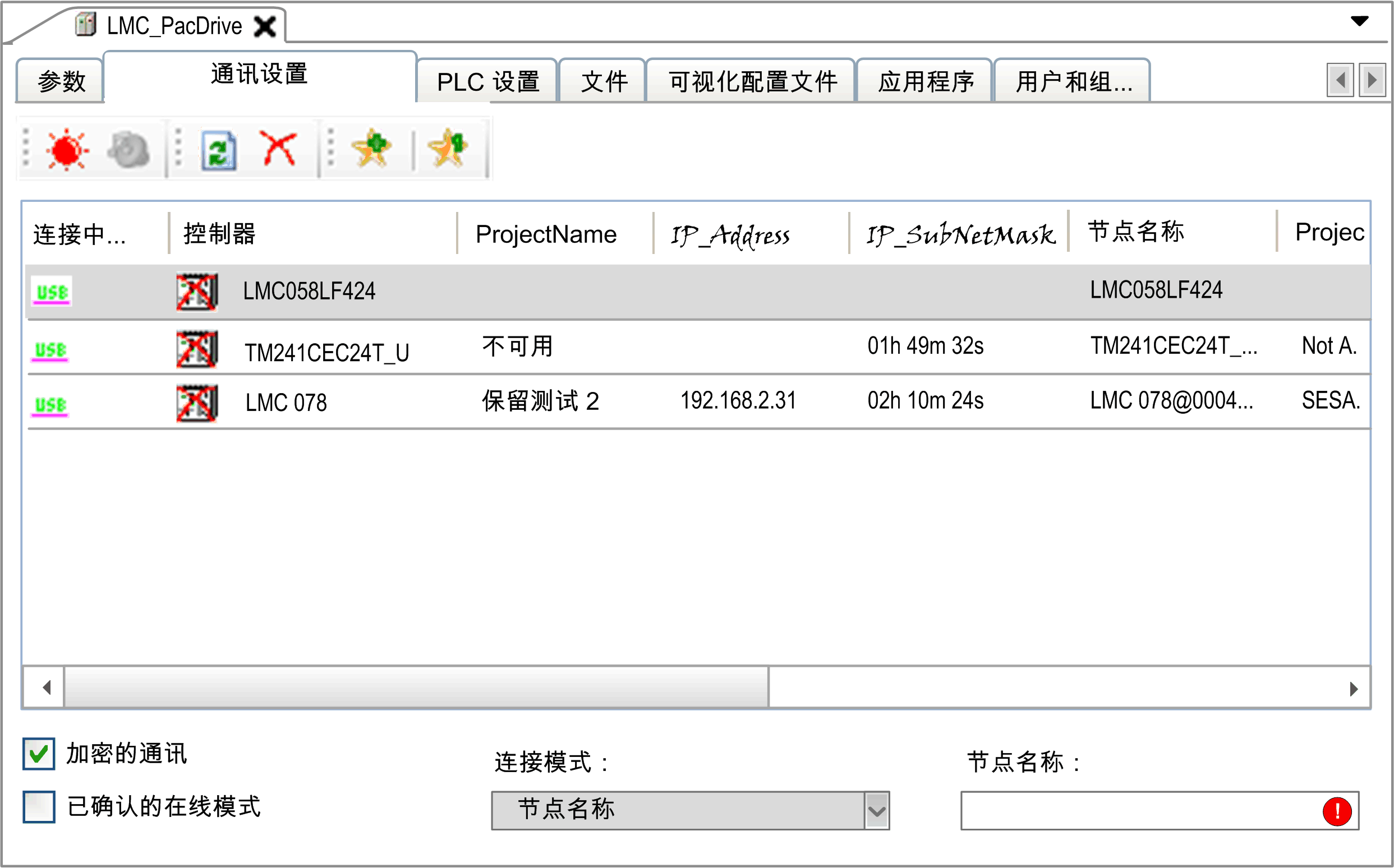
通讯设置选项卡提供以下元素:
o工具栏中的按钮
o提供有关可用控制器的列表
o选项、列表以及选项卡底部的文本框
工具栏中有以下按钮可用:
|
按钮 |
描述 |
|---|---|
|
光信号 |
单击该按钮,使所选控制器指示光信号:控制器会快速闪烁控制 LED。如果使用了多个控制器,这可帮助您确定相应控制器。 在单击第二次后该功能会停止,或大约 30 秒后自动停止。 注意: 光信号只能由支持该功能的控制器发出。 |
|
光信号和声音信号 |
单击该按钮使所选控制器指示光信号和声音信号:控制器会开始发出蜂鸣声并快速闪烁控制 LED。如果使用了多个控制器,这可帮助您确定相应控制器。 在单击第二次后该功能会停止,或大约 30 秒后自动停止。 注意: 只能由支持该功能的控制器发出光信号和声音信号。 |
|
更新 |
单击该按钮刷新控制器的列表。会向网络中的控制器发送请求。响应请求的控制器会连同当前值列出。 会通过每个新请求更新控制器预先存在的条目。 不会删除已经显示在列表中但是没有响应新请求的控制器。通过将红色的十字添加至控制器图标来将它们标记为不活动。 更新按钮对应于右键单击列表中的控制器时上下文菜单中提供的刷新列表命令。 要刷新所选控制器的信息,可使用上下文菜单提供的命令刷新此控制器。该命令从所选控制器请求更多详细信息。 注意: 刷新此控制器命令也可刷新其他控制器的信息。 |
|
从列表删除不活动的控制器。 |
不响应网络扫描的控制器将在列表中被标记为不活动。将通过添加至控制器图标的红色十字对此进行指示。单击此按钮从列表中删除标记为不活动的控制器。 注意: 即使情况并非如此,也可能将控制器标记为不活动状态。 右键单击列表中控制器时打开的上下文菜单提供另外两个用于删除控制器的命令: o从列表中删除选定控制器命令可让您仅从列表删除所选控制器。 o从列表中删除所有控制器命令可让您从列表同时删除所有控制器。 |
|
新建收藏夹...和收藏夹 0 |
可使用收藏夹来根据需要调整控制器的选择。这可帮助您保持对网络中许多控制器的跟踪。 收藏夹描述通过唯一标识符识别的控制器集合。 单击收藏夹按钮(例如收藏夹 0)来选择或取消选择收藏夹。如果您尚未选择收藏夹,则会显示所有检测到的控制器。 也可通过上下文菜单访问收藏夹。在右键单击列表中的控制器后收藏夹即会打开。 在工具栏中的收藏夹按钮上方移动光标来以工具提示的形式查看相关控制器。 |
设备编辑器通讯设置选项卡中间的控制器列表列出已对网络扫描发出响应的那些控制器。它会以数列提供有关每个控制器的信息。您可根据需要修改在控制器列表中显示的列。
为此,右键单击列标题来打开处理列对话框。
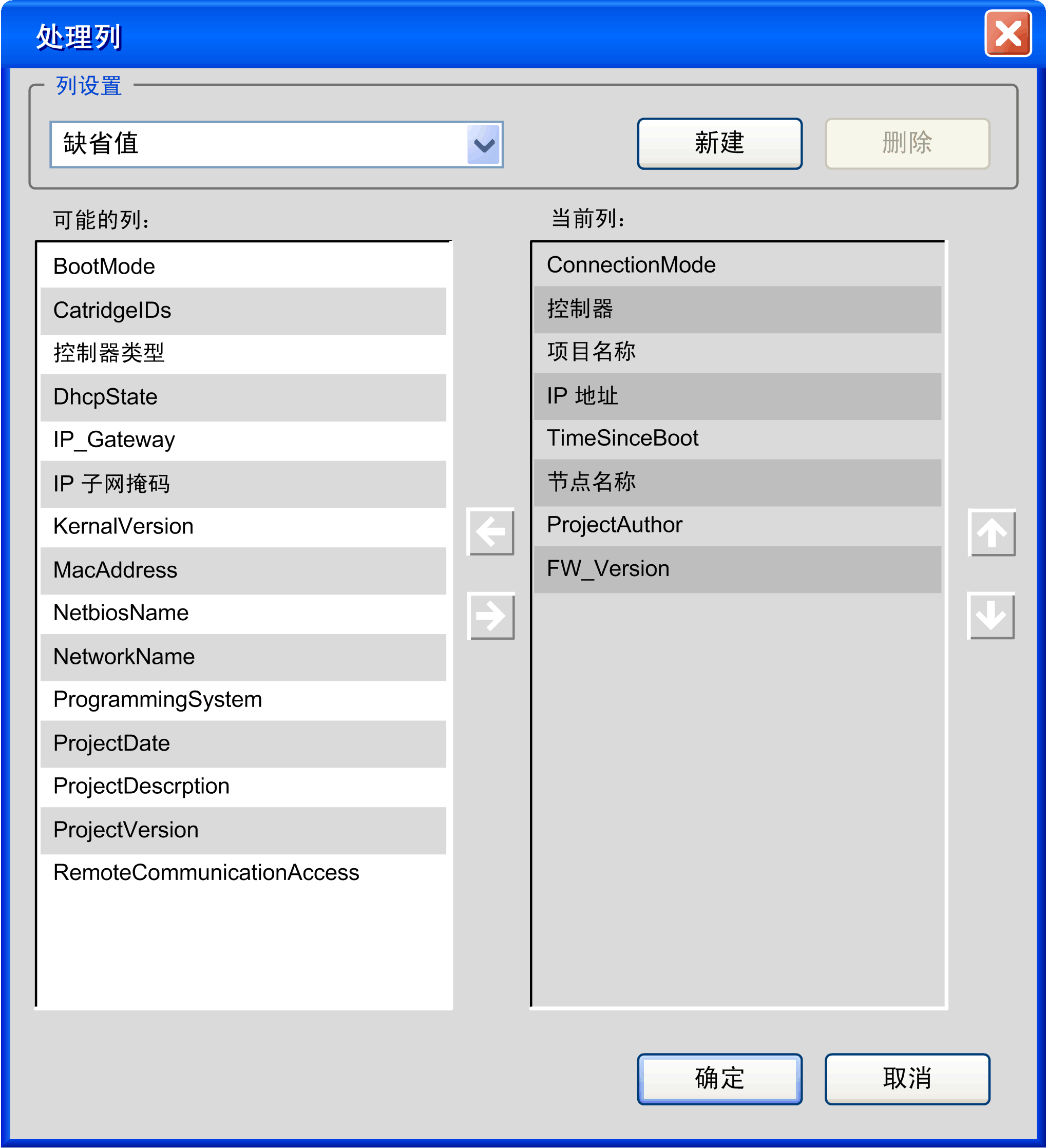
您可自行创建该表格的布局。单击新建,并输入您布局的名称。通过单击水平箭头按钮可从可能的列列表切换到当前列列表,反之亦然。要更改当前列列表中列的顺序,可单击向上箭头和向下箭头按钮。
要设置编程系统和控制器之间通讯的参数,请执行以下步骤:
|
步骤 |
操作 |
|---|---|
|
1 |
选择控制器列表中的控制器。 |
|
2 |
右键单击控制器条目并从上下文菜单执行命令编辑通讯设置...。 结果:编辑通讯设置...对话框打开,其中显示控制器的当前设置。 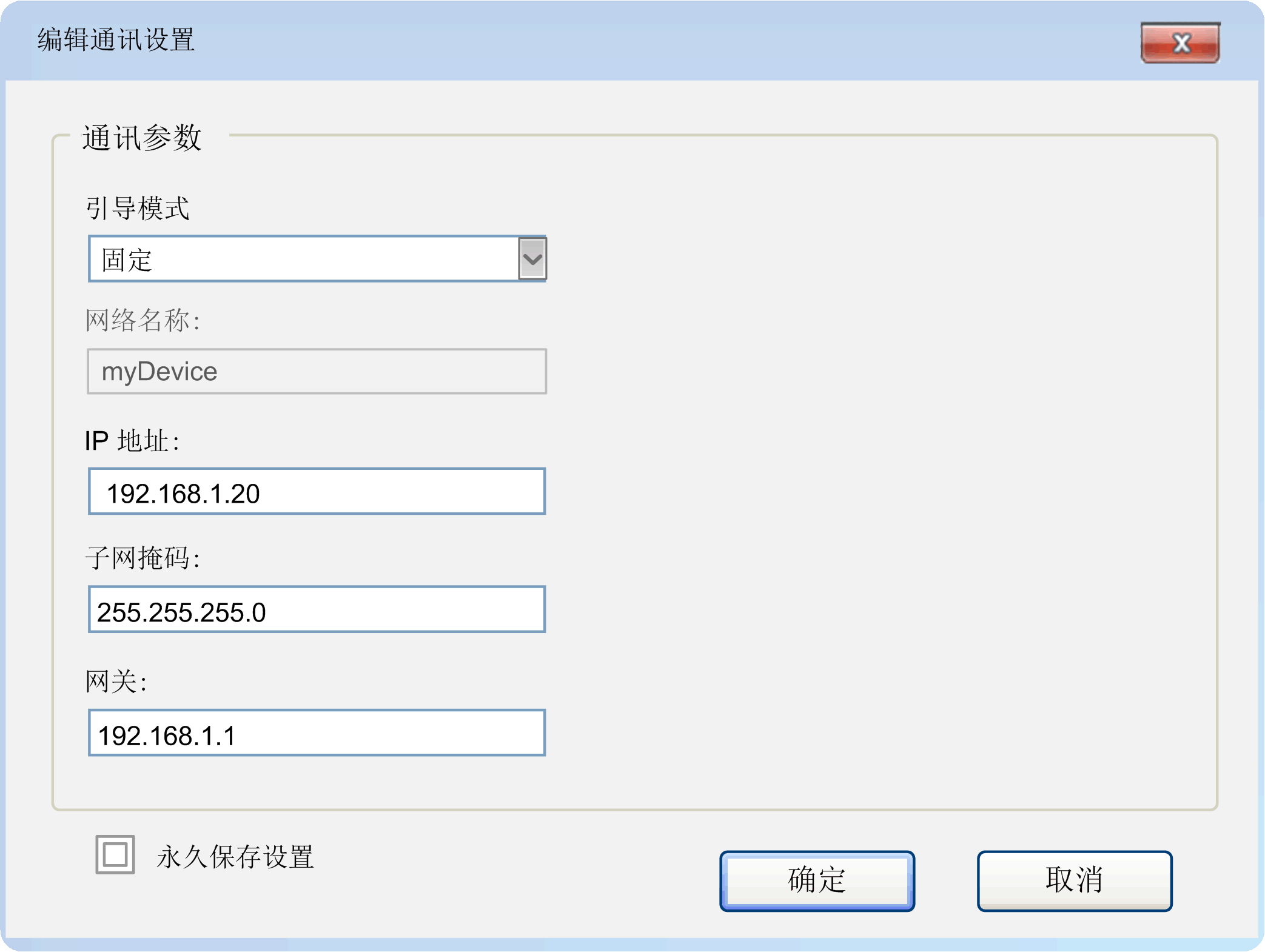
注意: 大多数控制器提供有助于防止更改控制器通讯参数的参数(例如 RemoteAccess)。 |
|
3 |
配置通讯参数: o引导模式 oFIXED:根据下面输入的值使用固定的 IP 地址(IP 地址、子网掩码、网关)。 oBOOTP:通过 BOOTP(bootstrap 协议)动态接收 IP 地址。将忽略下面的值。 oDHCP:将通过 DHCP(动态主机配置协议)动态接收 IP 地址。将忽略下面的值。 注意: 并非所有设备都支持 BOOTP 和/或 DHCP。 oIP 地址 当配置 IP 地址时,请参考下面的危险消息。 该框包含控制器的 IP 地址。其为一个唯一的地址,由 0 到 255 范围中由点号分隔的四个数字组成。IP 地址在该(子)网络中必须唯一。 o子网掩码 子网掩码指定控制器所属的网络段。其为一个地址,由 0 到 255 范围中由点号分隔的四个数字组成。通常,仅将 0 到 255 之间的值用于标准子网掩码数字。但也可使用其他数值。子网掩码的值通常对于网络中的所有控制器都是相同的。 o网关 网关地址是和控制器位于同一网络上的本地 IP 路由器的地址。IP 路由器将数据传递至本地网络外的目的地。其为一个地址,由 0 到 255 范围中由点号分隔的四个数字组成。网关的值通常对于网络中的所有控制器都是相同的。 o要在控制器重启后仍然保存通讯设置,可激活选项永久保存设置。 |
|
4 |
单击确定将设置传输至控制器。 |
认真管理 IP 地址,因为网络上的每个设备都需要唯一的地址。使多个设备具有相同的 IP 地址会导致网络和相关设备的意外操作。
|
|
|
意外的设备操作 |
|
o确认所有设备均有唯一的地址。 o从系统管理员处获取 IP 地址。 oVérifiez que l'adresse IP de l'équipement est unique avant de mettre le système en service. o请不要将同一个 IP 地址分配给网络上的任何其他设备。 o在克隆包括以太网通讯的任何应用程序后将 IP 地址更新为唯一的地址。 |
|
不遵循上述说明可能导致人员伤亡或设备损坏。 |
要管理控制器列表中的收藏夹,请执行以下步骤:
|
步骤 |
操作 |
|---|---|
|
1 |
选择控制器列表中的控制器。 |
|
2 |
右键单击控制器并且选择其中一个命令: o新建收藏夹,新建一组收藏夹。 oFavorite n,通过该命令可 o将所选控制器添加至该收藏夹列表 o从该收藏夹列表删除所选控制器 o从该收藏夹列表删除所有控制器 o选择收藏夹 o重命名收藏夹 o删除收藏夹 |
选择了加密的通讯选项后,对控制器的通讯将被加密。
注意:
如要执行与控制器的加密通讯,必须满足以下前提条件:
o控制器必须支持 TLS(传输层安全)。
o控制器上必须有证书可用。
查询您的控制器对应的编程指南,了解有关 TLS 支持的信息。
在尝试使用加密通讯登录到控制器时,可能发生以下情形:
|
如果... |
则 ... |
注释 |
|---|---|---|
|
如果控制器不支持 TLS(不满足前提条件 1) |
则在尝试登录到控制器时,会显示一条消息,指示控制器不支持 TLS。 |
登录被拒绝。 |
|
如果控制器上没有证书可用(不满足前提条件 2) |
则在尝试登录到控制器时,会显示一条消息,指示无法成功发起加密通讯。 |
登录被拒绝。 |
|
如果两个前提条件都满足 |
则在尝试登录到控制器时,会显示一条消息,要求您将(未被信任的)控制器证书安装到运行 EcoStruxure Machine Expert 的 PC 的本地控制器证书存储库。 |
如果单击确定来确认: o登录将成功,但前提是也提供了用户密码(如果有此要求)。 o对控制器的通讯将被加密。 o此消息将不会再显示。 如果单击取消: o登录将被拒绝。 o每次重新尝试登录时,将显示此消息。 |
已确认的在线模式选项会使 EcoStruxure Machine Expert 显示在选择以下在线命令之一时需要确认的信息:强制值、登录、多个下载、Release force list、单循环、开始、停止、写入值。如要禁用已确认的在线模式选项并从而删除此消息显示,则清空此选项。
节点名称一词用作设备名称词的同义词。由于节点名称也用于标识网络扫描后的控制器,可谨慎地将它们作为 IP 地址管理,并确认每个节点名称在您的网络中均是唯一的。使多个设备分配有相同的节点名称会导致网络和相关设备出现意外操作。
|
|
|
意外的设备操作 |
|
o确保所有设备均有唯一的节点名。 o在将系统投入使用之前,请确认设备的节点名称唯一。 o请不要将同一个节点名称分配给网络上的任何其他设备。 o将包含以太网通讯的任何应用程序克隆到唯一节点名称之后,请更新节点名称。 o为每个没有自动创建节点名称的设备(如 M241 和 M251 控制器)创建唯一节点名称。 |
|
不遵循上述说明可能导致人员伤亡或设备损坏。 |
根据控制器类型,自动创建节点名称(设备名)可能在过程上有所不同。要创建唯一名称,一些控制器可加入其 IP 地址,另一些可使用以太网适配器的 MAC 地址。在该情况下,无需更改名称。
您也可以按如下方式指定唯一的设备名称(节点名称):
|
步骤 |
操作 |
|---|---|
|
1 |
右键单击列表中的控制器并执行上下文菜单中的命令更改设备名称...。 结果:更改设备名称对话框随即打开。 |
|
2 |
在更改设备名称对话框中的框新建中输入唯一的设备名称。 |
|
3 |
单击确定按钮进行确认。 结果:您输入的设备名称被分配至控制器并且将显示在列表的节点名称列。 注意: 设备名称和节点名称为同义词。 |
位于通讯设置选项卡左下角的连接模式列表可让您为必须在地址字段输入的连接地址选择格式。
支持下列格式:
o自动
o节点名称
o通过 NAT 设置节点名称(远程 TCP)(NAT = 网络地址转换)
oIP 地址(仅限 PacDriveM)(仅可在 Controller Assistant 这样的服务工具中使用)
注意: 更改连接模式后,可能需要执行两次登录程序来获取对所选控制器的访问权。
如果从连接模式列表选择选项自动的,可输入节点名称、IP 地址或连接 URL(统一资源定位符)来指定地址。
注意: 请勿在地址的开头或末尾使用空格。
如果您选择了另外一个连接模式并且为该模式指定了地址,如果切换至连接模式 > 自动,则您指定的地址将仍可在地址框中使用。
示例:
选择连接模式 > 通过 NAT 设置节点名称(远程 TCP)并指定地址和节点名称

如果切换至连接模式 > 自动,信息会转换为 URL,以前缀 enodename3:// 开头

如果已为连接模式输入 IP 地址,则信息转换为以前缀开头的 URL。对于连接模式 > IP 地址,使用前缀 etcp3://。对于连接模式 > IP 地址 (Fast TCP),使用前缀 etcp4://。例如:etcp4://<IpAddress>。
注意: 在 Controller Assistant 和诊断工具中,IP 地址可额外具有前缀 etcp2://。这仅可用于 PacDrive M 控制器。
如果已经为连接模式输入了节点名称(例如选择了连接模式 > 节点名称时),信息将转换为以前缀 enodename3:// 开头的 URL。例如:enodename3://<Nodename>。
如果从连接模式列表中选择了选项节点名称,则可输入控制器的节点名称来指定地址。如果双击控制器列表中的控制器,则会自动填充该文本框。
示例:节点名称:MyM238 (10.128.158.106)
如果您选择的控制器未提供节点名称,连接模式会自动更改为 IP 地址,并且列表中 IP 地址将在地址框中输入。
如果从连接模式列表中选择了选项 IP 地址,则可输入控制器的 IP 地址来指定地址。如果双击控制器列表中的控制器,则会自动填充该框。
示例:IP 地址:190.201.100.100
如果您选择的控制器未提供 IP 地址,连接模式会自动更改为节点名称,并且列表中节点名称将在地址框中输入。
注意: 根据格式 <Number>.<Number>.<Number>.<Number> 来输入 IP 地址
如果从连接模式列表中选择了选项 IP 地址 (Fast TCP),则可以使用 TCP 协议连接到控制器。在相应字段中输入控制器的目标 IP 地址/端口。如果您在使用网络地址转换 (NAT),则可以调整端口的缺省设置 11740。
示例:IP 地址:190.201.100.100
注意: 根据格式 <Number>.<Number>.<Number>.<Number> 来输入 IP 地址
如果控制器未在控制器列表中列出,则单击测试按钮。如果控制器对网络扫描发出响应,则会将此控制器的条目添加到控制器列表中。此条目由显示在第一列中的图标 TCP 来标记。
注意: 并非所有支持的控制器都支持该功能。 查询您的控制器对应的编程指南,确定其是否支持 IP 地址 (Fast TCP) 连接模式。
如果从连接模式列表中选择了选项 IP 地址(仅限 PacDriveM),则可输入控制器的 IP 地址来指定地址。如果双击控制器列表中的 PacDrive M 控制器,则会自动填充该框。
示例:IP 地址:190.201.100.100
注意: 根据格式 <Number>.<Number>.<Number>.<Number> 来输入 IP 地址
如果从连接模式列表中选择了选项通过 NAT 设置节点名称(远程 TCP),则可指定位于网络中 NAT 控制器后的控制器的地址。输入控制器的节点名称,以及 NAT 路由器的 IP 地址或主机名和端口。
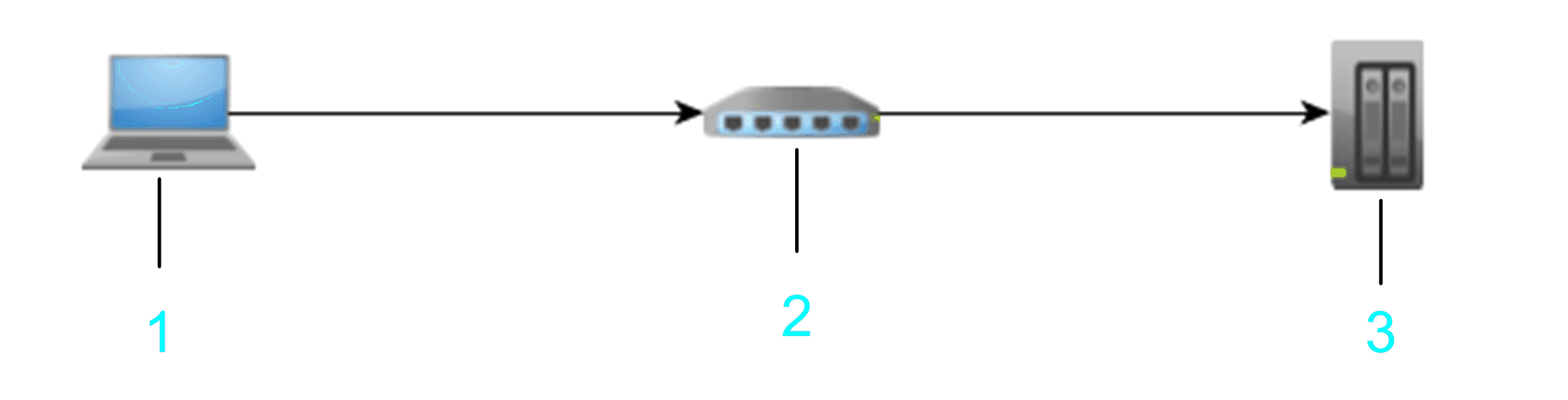
1 PC
2 NAT 路由器
3 目标设备
示例:NAT 地址/端口:10.128.158.106/1105 目标节点名称: MyM238 (10.128.158.106)
注意: 输入有效的 IP 地址(格式为 <Number>.<Number>.<Number>.<Number>)或有效主机名,用作 NAT 地址。
输入要使用的 NAT 路由器端口。否则将使用默认端口 1105。
您输入的信息将被解释为使用 TCP 块驱动程序创建远程 TCP 桥的 URL,然后通过用给定的节点名称扫描本地网关上的控制器来进行连接。
注意: NAT 路由器可位于目标控制器本身上。可用它来创建控制器的 TCP 桥。
您也可以通过远程控制器(桥控制器)来扫描远程网络。为此,请输入 NAT 地址/端口,并单击 NAT 地址/端口文本字段右侧的刷新按钮。对远程网络扫描发出响应的控制器会列入控制器列表中。每个这样的条目都由显示在第一列中的图标 TCP 来标记。如要在列表中填入更详细的信息,右键单击控制器条目,并执行命令刷新此控制器。如果控制器支持此功能,则会将控制器的其他信息添加到列表。查询您的控制器对应的编程指南
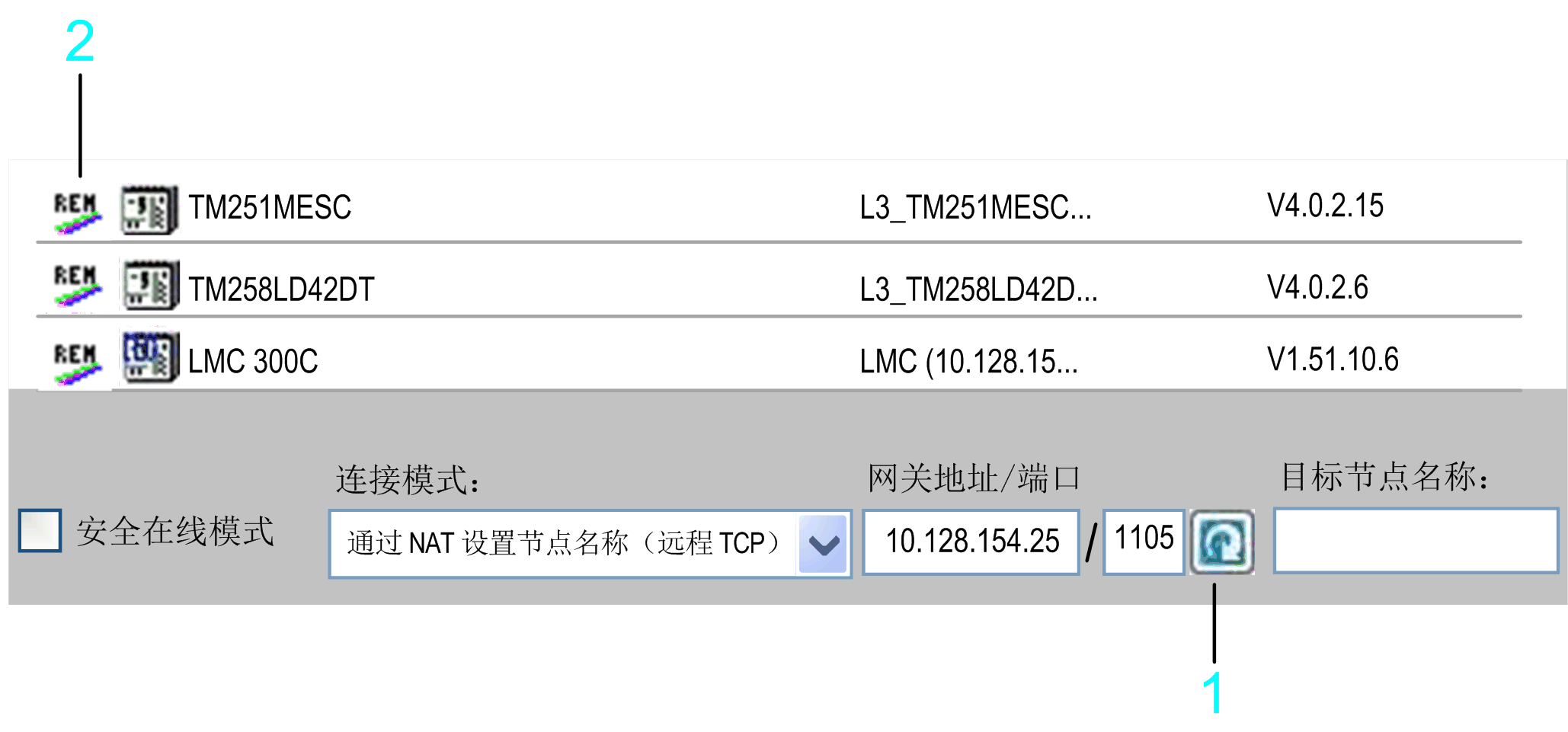
1 刷新按钮
2 REM 图标
在以下示例中,桥控制器、控制器 2 和控制器 3 被扫描到。
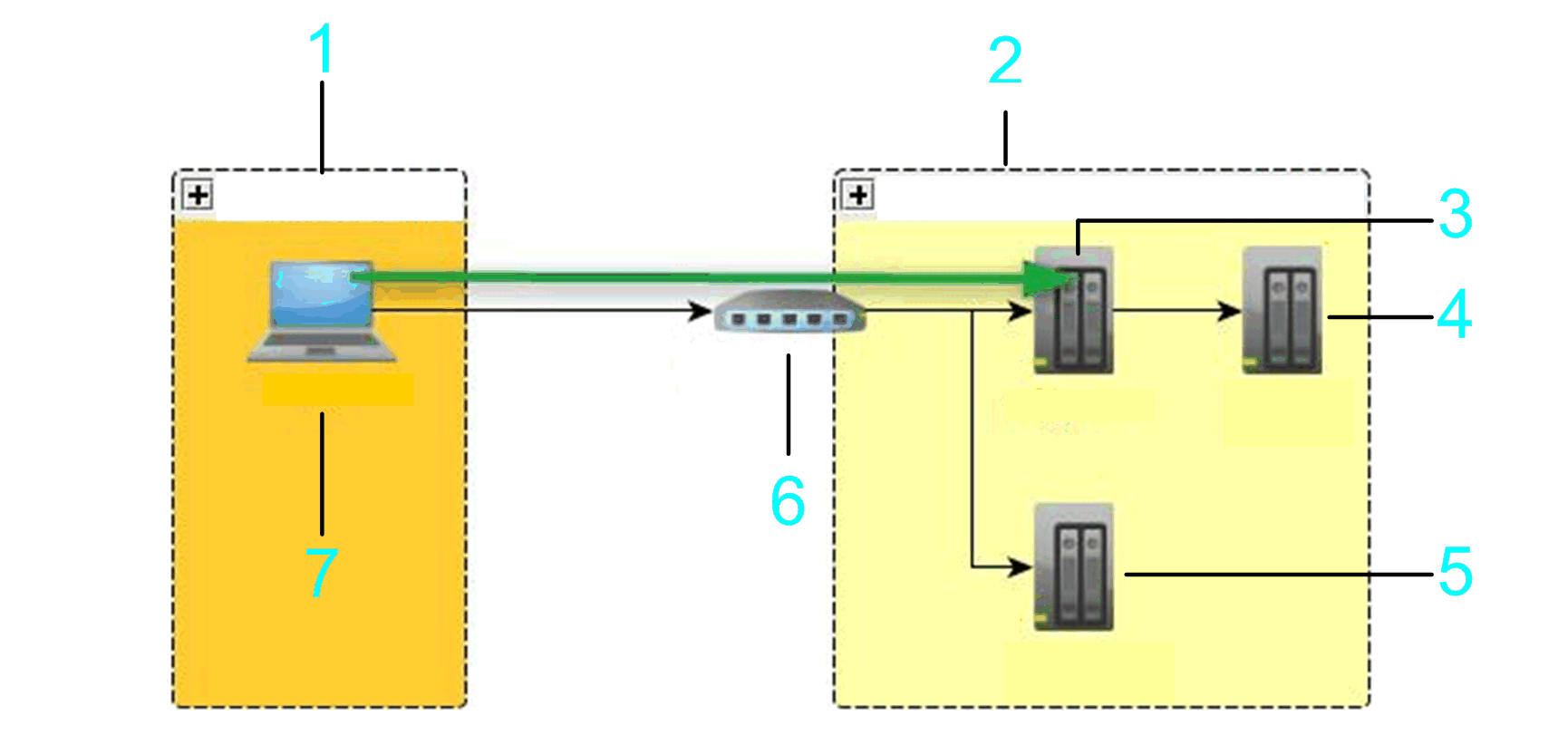
1 本地子网
2 远程子网
3 桥控制器
4 控制器 3
5 控制器 2
6 NAT 路由器
7 PC
连接模式 > 通过 NAT 设置 IP 地址(远程 TCP)
如果从连接模式列表中选择了选项通过 NAT 设置 IP 地址(远程 TCP)(NAT = 网络地址转换),则可指定位于网络中 NAT 路由器后的控制器的地址。输入控制器的 IP 地址,以及 NAT 路由器的 IP 地址或主机名和端口。
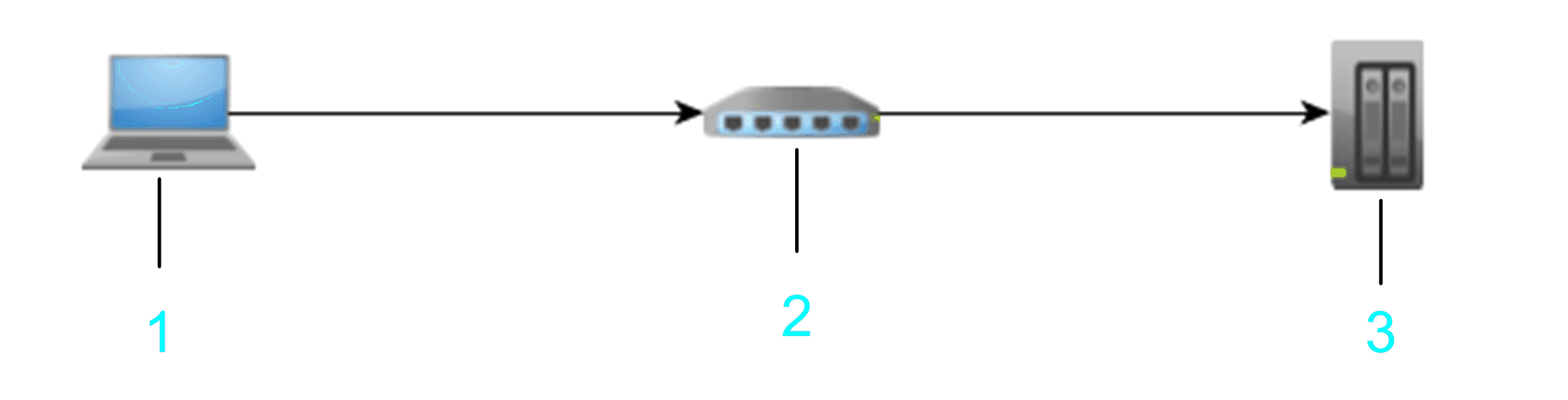
1 PC
2 NAT 路由器
3 目标设备
示例:NAT 地址/端口:10.128.154.206/1105 目标 IP 地址: 192.168.1.55
注意: 输入有效的 IP 地址(格式为 <Number>.<Number>.<Number>.<Number>)或有效主机名,用作 NAT 地址。
输入要使用的 NAT 路由器端口。否则将使用默认端口 1105。
输入有效的 IP 地址(格式为 <Number>.<Number>.<Number>.<Number>),作为目标 IP 地址。
您输入的信息将被解释为使用 TCP 块驱动程序创建远程 TCP 桥的 URL,然后通过用给定的节点名称扫描本地网关上的控制器来进行连接。在节点名称(例如 MyController (10.128.154.207))中搜索 IP 地址,或者通过在网关每个扫描的设备上调用服务来搜索。
注意: NAT 路由器可位于目标控制器本身上。可用它来创建控制器的 TCP 桥。
您也可以通过远程控制器(桥控制器)来扫描远程网络。为此,请输入 NAT 地址/端口,并单击 NAT 地址/端口文本字段右侧的刷新按钮。对远程网络扫描发出响应的控制器会列入控制器列表中。每个这样的条目都由显示在第一列中的图标 TCP 来标记。如要在列表中填入更详细的信息,右键单击控制器条目,并执行命令刷新此控制器。如果控制器支持此功能,则会将控制器的其他信息添加到列表。查询您的控制器对应的编程指南
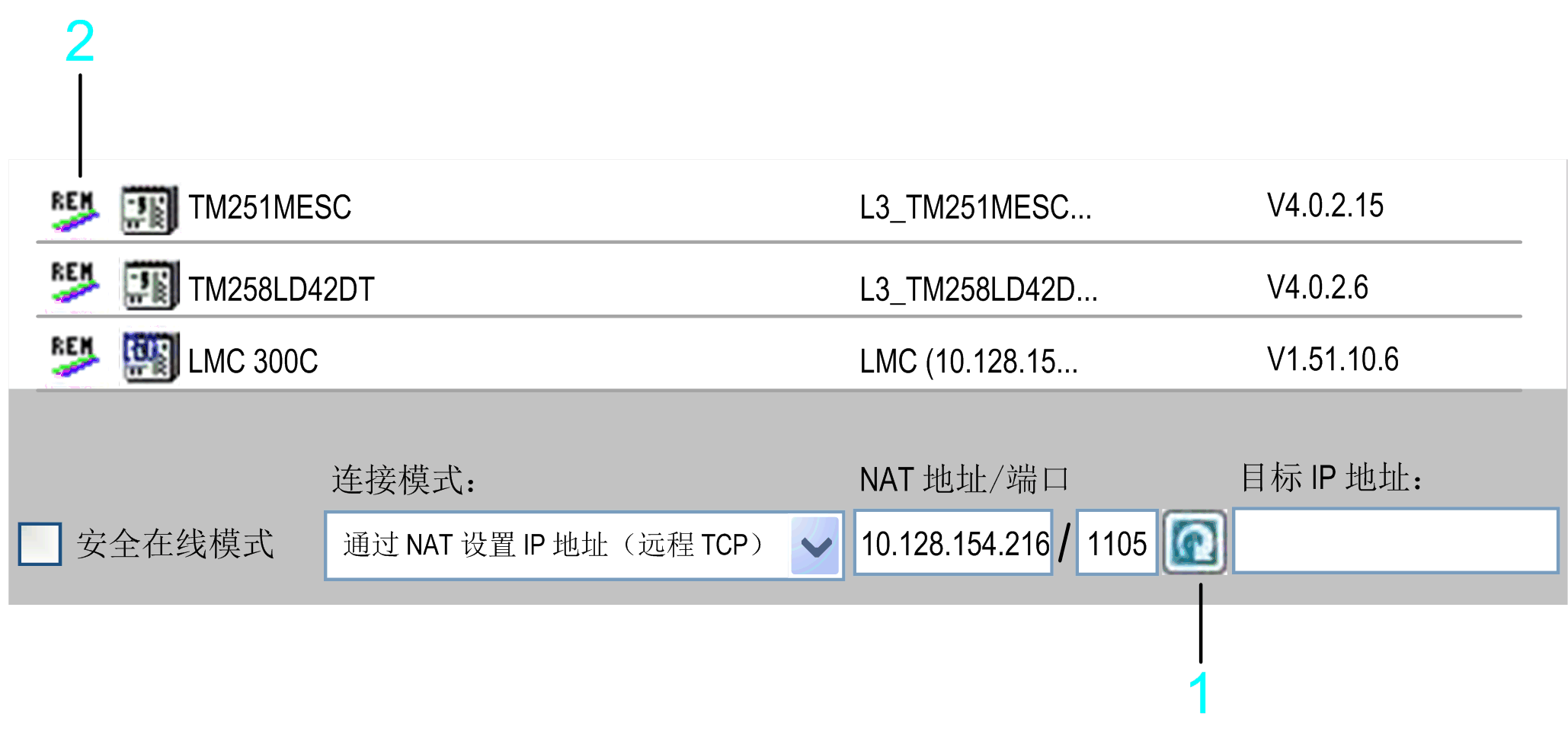
1 刷新按钮
2 REM 图标
在以下示例中,桥控制器、控制器 2 和控制器 3 被扫描到。
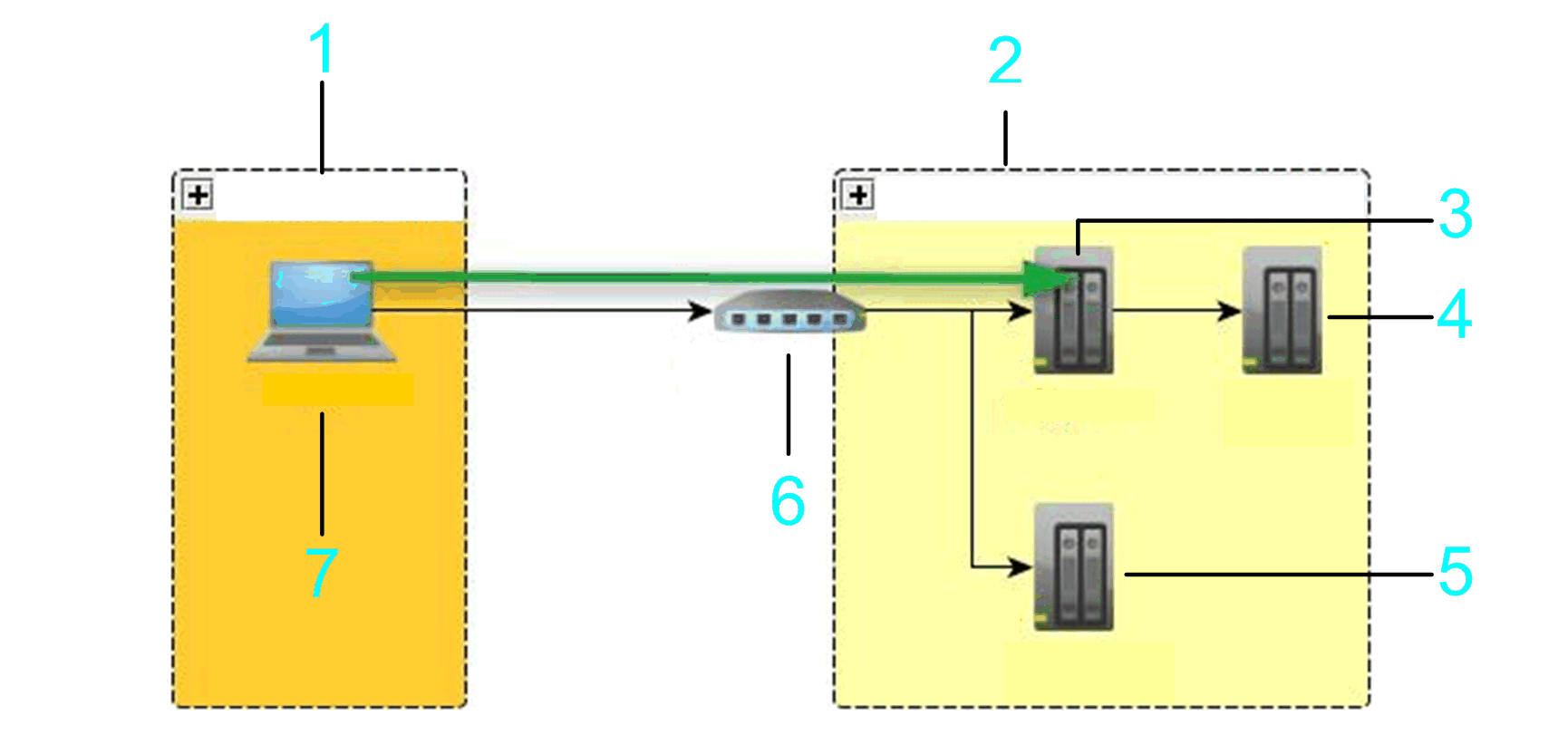
1 本地子网
2 远程子网
3 桥控制器
4 控制器 3
5 控制器 2
6 NAT 路由器
7 PC
如果从连接模式列表中选择了选项通过网关设置节点名称,则可指定位于网络中 EcoStruxure Machine Expert 网关路由器后面或与之靠近的控制器的地址。输入控制器的节点名称,以及 EcoStruxure Machine Expert 网关路由器的 IP 地址或主机名和端口。
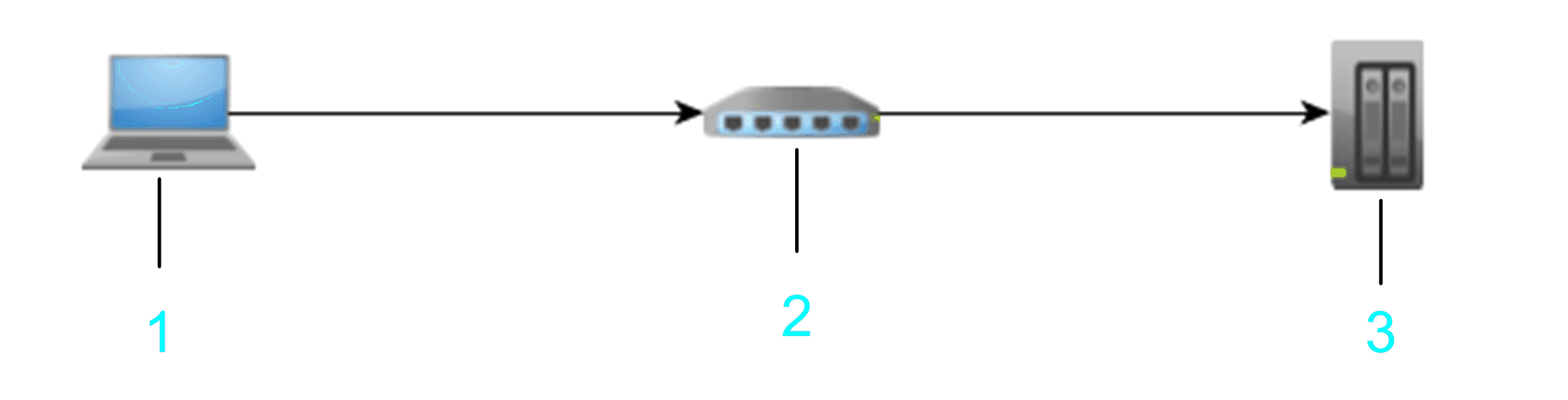
1 PC/HMI
2 具有已安装 EcoStruxure Machine Expert 网关的 PC/HMI/设备
3 目标设备
示例:网关地址/端口:10.128.156.28/1217目标节点名称: MyPLC
注意: 输入有效的 IP 地址(格式为 <Number>.<Number>.<Number>.<Number>)或有效主机名,用作 网关地址/端口:。
输入要使用的网关路由器端口。否则将使用默认 EcoStruxure Machine Expert 网关端口 1217。
请勿在开头和末尾使用空格,并且不要在目标节点名称框中使用逗号。
您输入的信息将解释为 URL。将扫描网关是否有具有给定节点名称的设备,并且该设备直接与该网关连接。直接连接意味着在 EcoStruxure Machine Expert 网关拓扑中,其为根节点本身或根节点的子节点。
注意: EcoStruxure Machine Expert 网关可位于 HMI、目标 PC 或本地 PC 上,让其可以连接至没有唯一节点名但位于 EcoStruxure Machine Expert 网络后的子网中的设备。
在图中显示了一个示例,在其中通过使用必须安装 EcoStruxure Machine Expert 网关的 hop PC2(图形中的项目 5)的地址实现从 PC 连接到目标控制器 3(图形中的项目 4)。
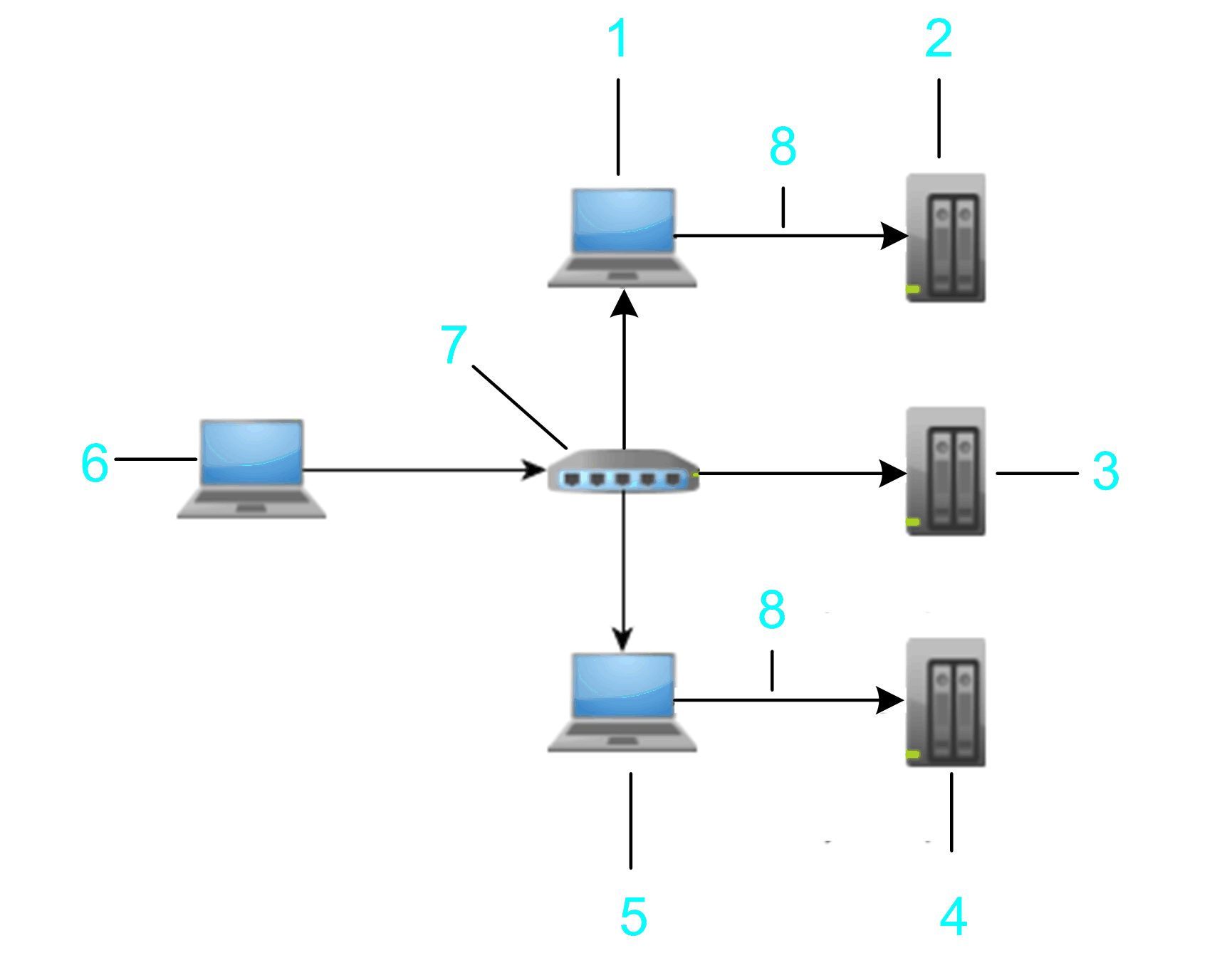
1 Hop PC 1
2 目标控制器 1:MyNotUniqueNodename
3 目标控制器 2:MyNotUniqueNodename
4 目标控制器 3:MyNotUniqueNodename
5 Hop PC 2
6 PC/HMI
7 路由器
8 Ethernet
如要验证是否能够建立到特定控制器的连接,则输入网关地址/端口,然后单击测试按钮。如果控制器对网络扫描发出响应,则会将此控制器的条目添加到控制器列表中。此条目由显示在第一列中的图标 GAT 来标记。
如要扫描特定网关中是否有可用的控制器,则输入网关地址/端口,然后单击网关地址/端口文本字段右侧的刷新按钮。对网关扫描发出响应的控制器会列入控制器列表中。每个这样的条目都由显示在第一列中的图标 GAT 来标记。如要在列表中填入更详细的信息,右键单击控制器条目,并执行命令刷新此控制器。如果控制器支持此功能,则会将控制器的其他信息添加到列表。查询您的控制器对应的编程指南
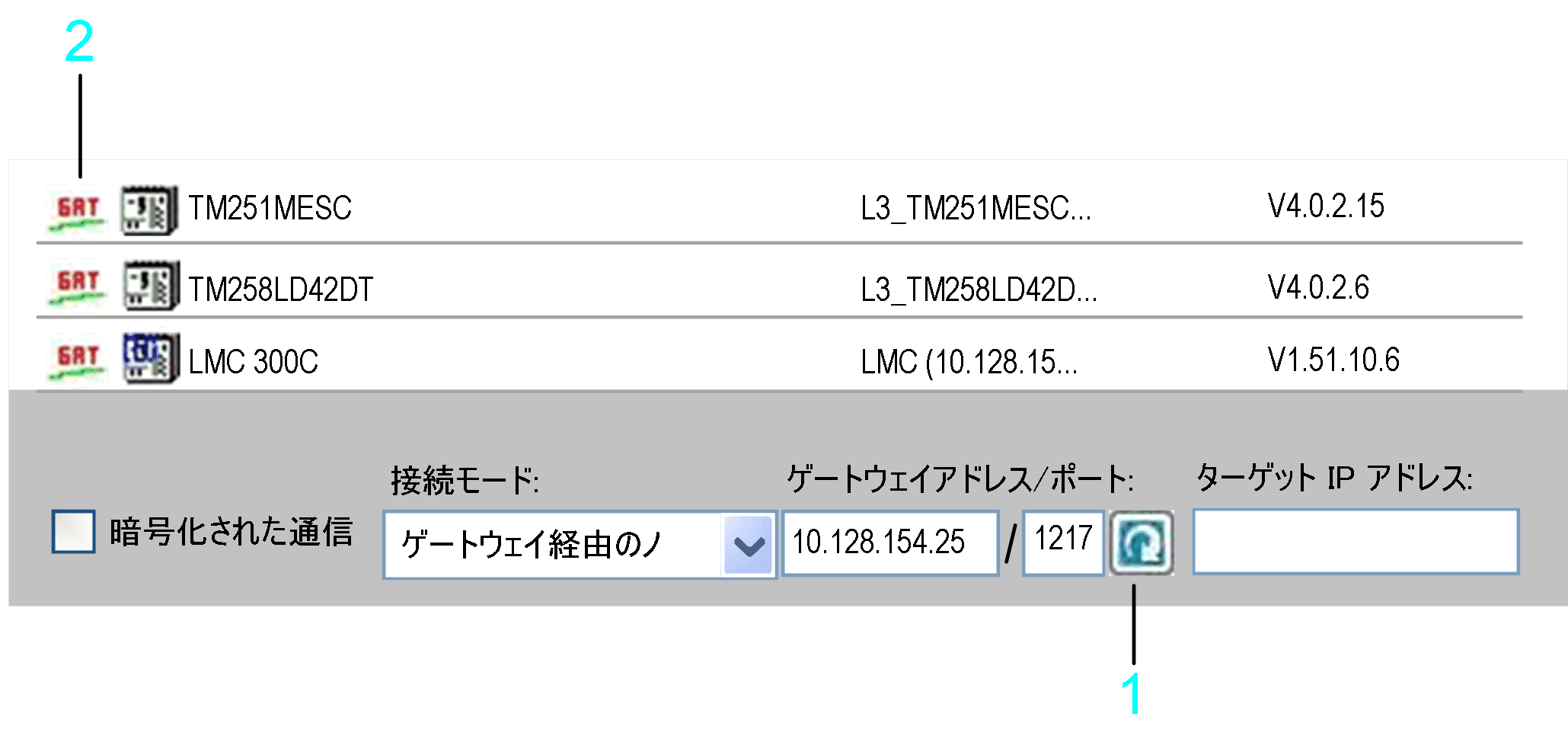
1 刷新按钮
2 GAT 图标
被扫描的网关可位于 PC 上或者位于可处于本地或远程子网中的 HMI 上。在以下示例中,桥目标控制器 1 和目标控制器 2 被扫描到。
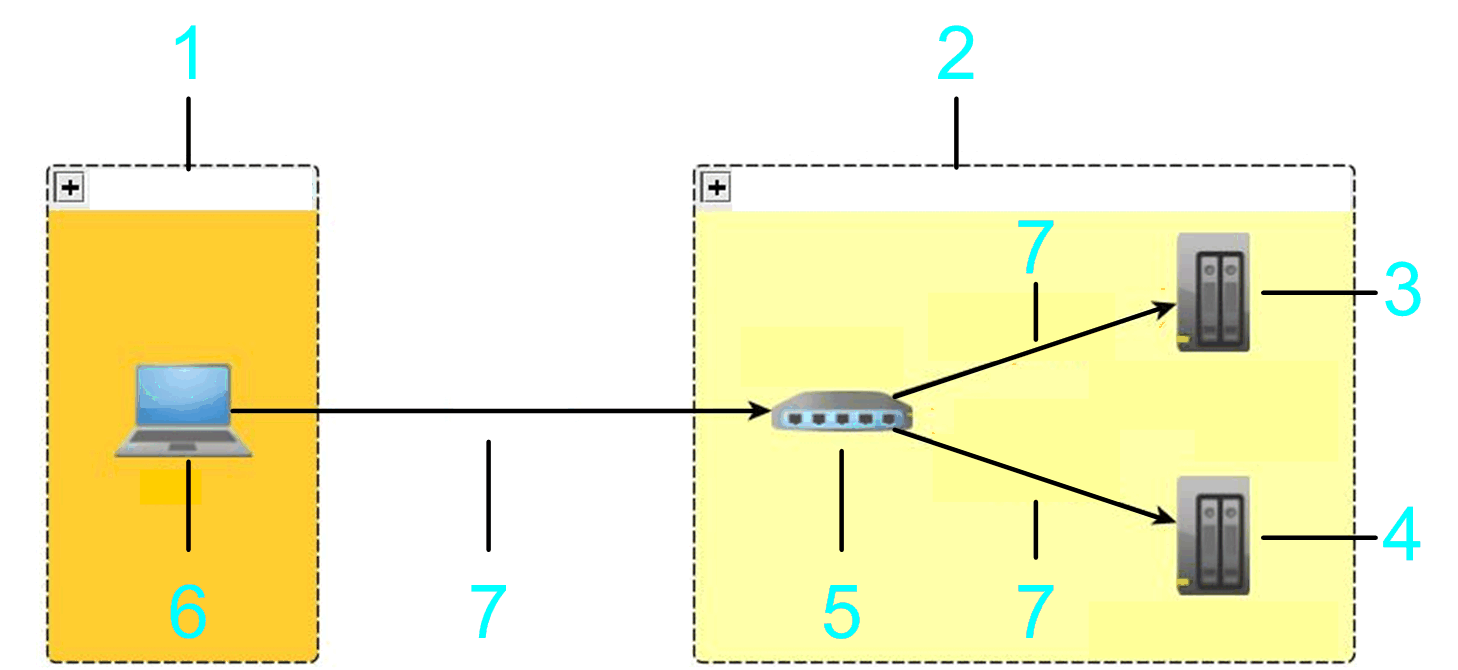
1 本地子网
2 远程子网
3 目标控制器 1
4 目标控制器 2
5 网关
6 PC
7 Ethernet
您可以使用网关连接到所列出的设备。
如果从连接模式列表中选择了选项通过网关设置 IP 地址,则可指定位于网络中 EcoStruxure Machine Expert 网关路由器后面或与之靠近的控制器的地址。输入控制器的 IP 地址,以及 EcoStruxure Machine Expert 网关路由器的 IP 地址或主机名和端口。
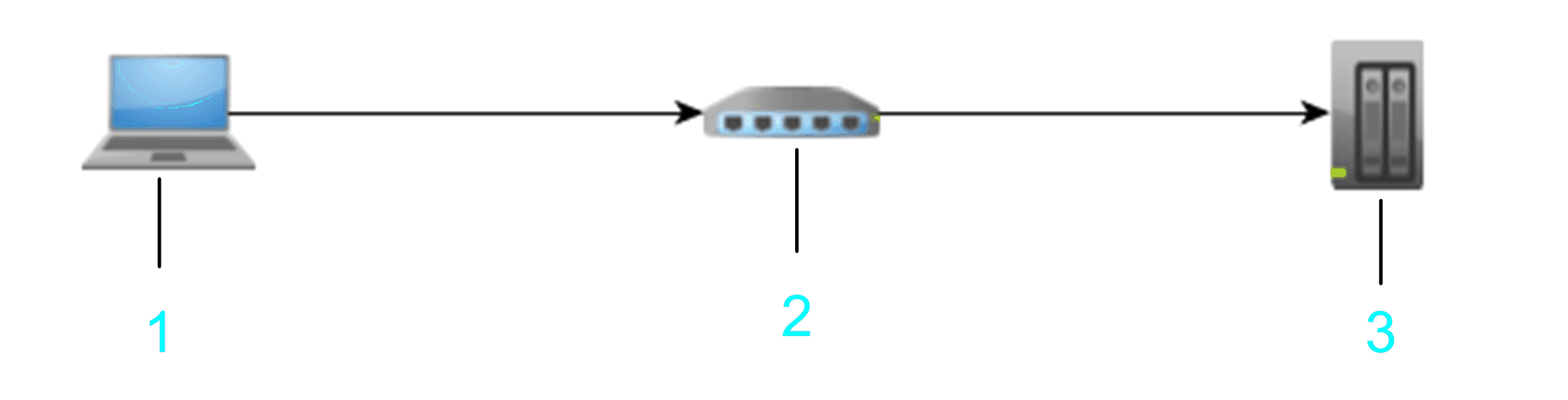
1 PC/HMI
2 具有已安装 EcoStruxure Machine Expert 网关的 PC/HMI/设备
3 目标设备
示例:网关地址/端口:10.128.156.28/1217目标 IP 地址: 10.128.156.222
注意: 输入有效的 IP 地址(格式为 <Number>.<Number>.<Number>.<Number>)或有效主机名,用作 网关地址/端口:。
输入要使用的网关路由器端口。否则将使用默认 EcoStruxure Machine Expert 网关端口 1217。
输入有效的 IP 地址(格式为 <Number>.<Number>.<Number>.<Number>),作为目标 IP 地址。
您输入的信息将解释为 URL。扫描网关是否有具有给定 IP 地址的设备。在节点名称(例如 MyController (10.128.154.207))中搜索 IP 地址,或者通过在网关每个扫描的设备上调用服务来搜索。
注意: EcoStruxure Machine Expert 网关可位于 HMI、目标 PC 或本地 PC 上。因此可连接至没有唯一节点名但是位于 EcoStruxure Machine Expert 网络后子网中的设备。
在图中显示了一个示例,可从必须安装 EcoStruxure Machine Expert 网关的 hop PC2(图中的项目 5)连接到目标控制器 3(图中的项目 4)。
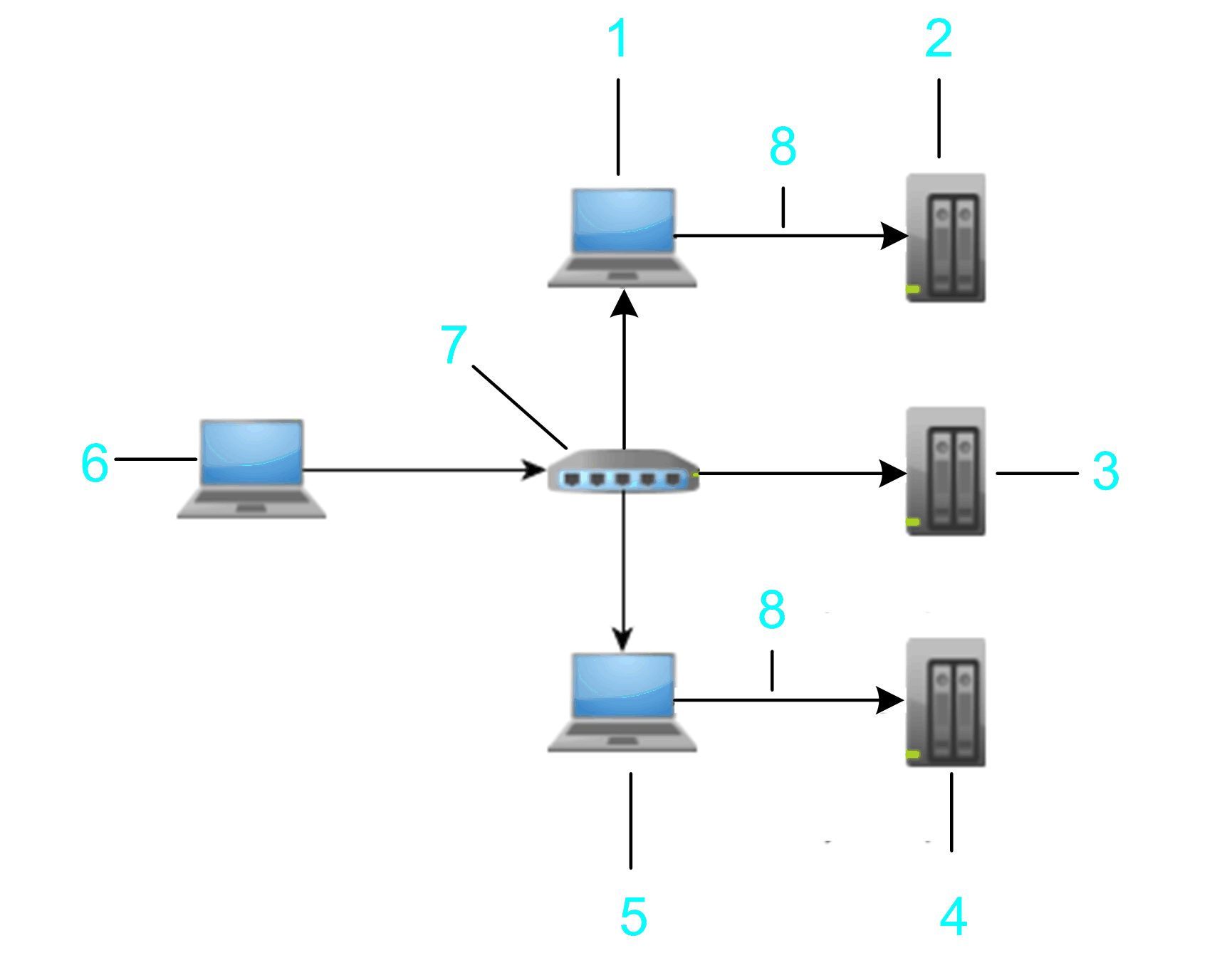
1 Hop PC 1
2 目标控制器 1:10.128.156.20
3 目标控制器 2:10.128.156.20
4 目标控制器 3:10.128.156.20
5 Hop PC 2
6 PC
7 路由器
8 Ethernet
如要验证是否能够建立到特定控制器的连接,则输入网关地址/端口,然后单击测试按钮。如果控制器对网络扫描发出响应,则会将此控制器的条目添加到控制器列表中。此条目由显示在第一列中的图标 GAT 来标记。
如要扫描特定网关中是否有可用的控制器,则输入网关地址/端口,然后单击网关地址/端口文本字段右侧的刷新按钮。对网关扫描发出响应的控制器会列入控制器列表中。每个这样的条目都由显示在第一列中的图标 GAT 来标记。如要在列表中填入更详细的信息,右键单击控制器条目,并执行命令刷新此控制器。如果控制器支持此功能,则会将控制器的其他信息添加到列表。查询您的控制器对应的编程指南
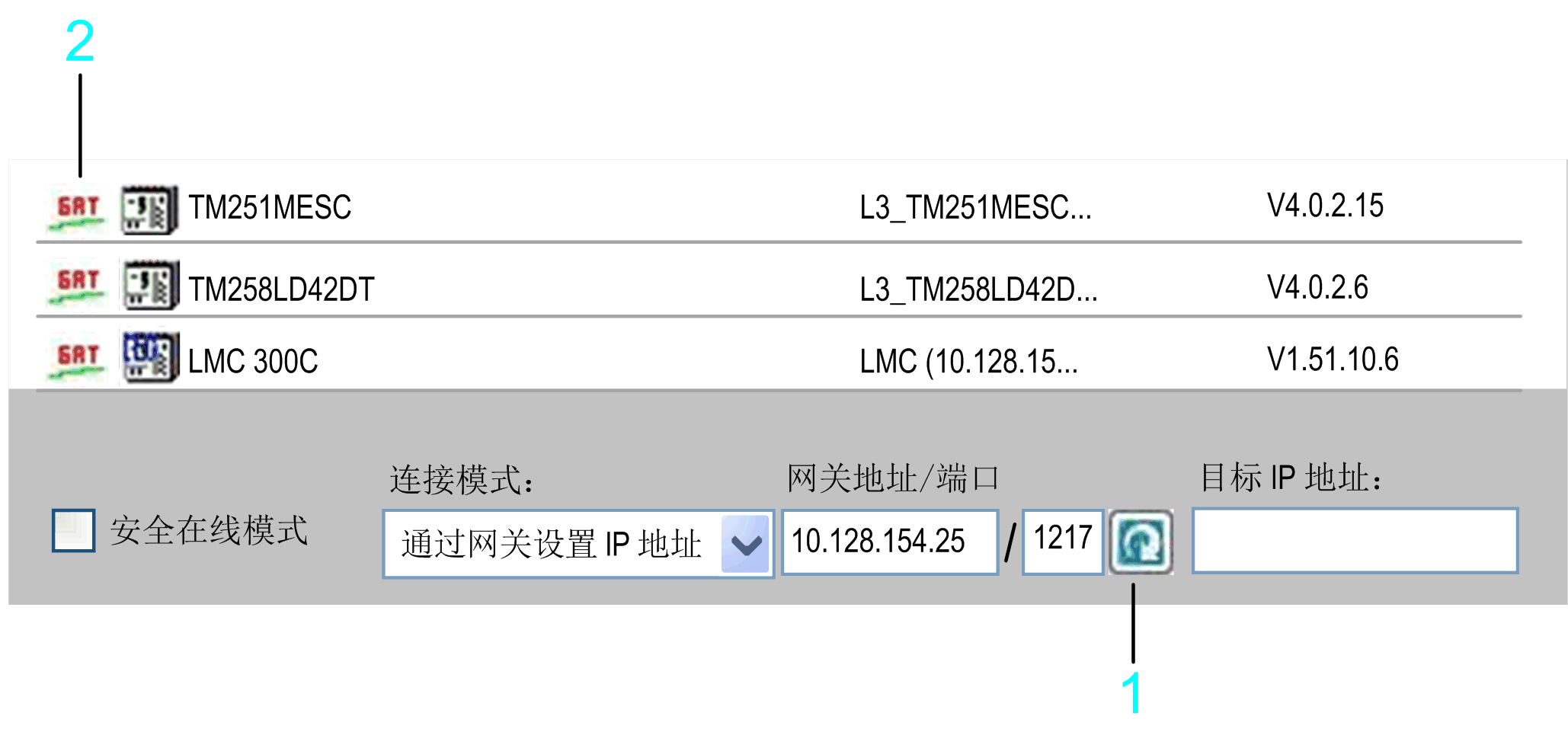
1 刷新按钮
2 GAT 图标
被扫描的网关可位于 PC 上或者位于可处于本地或远程子网中的 HMI 上。在以下示例中,桥目标控制器 1 和目标控制器 2 被扫描到。
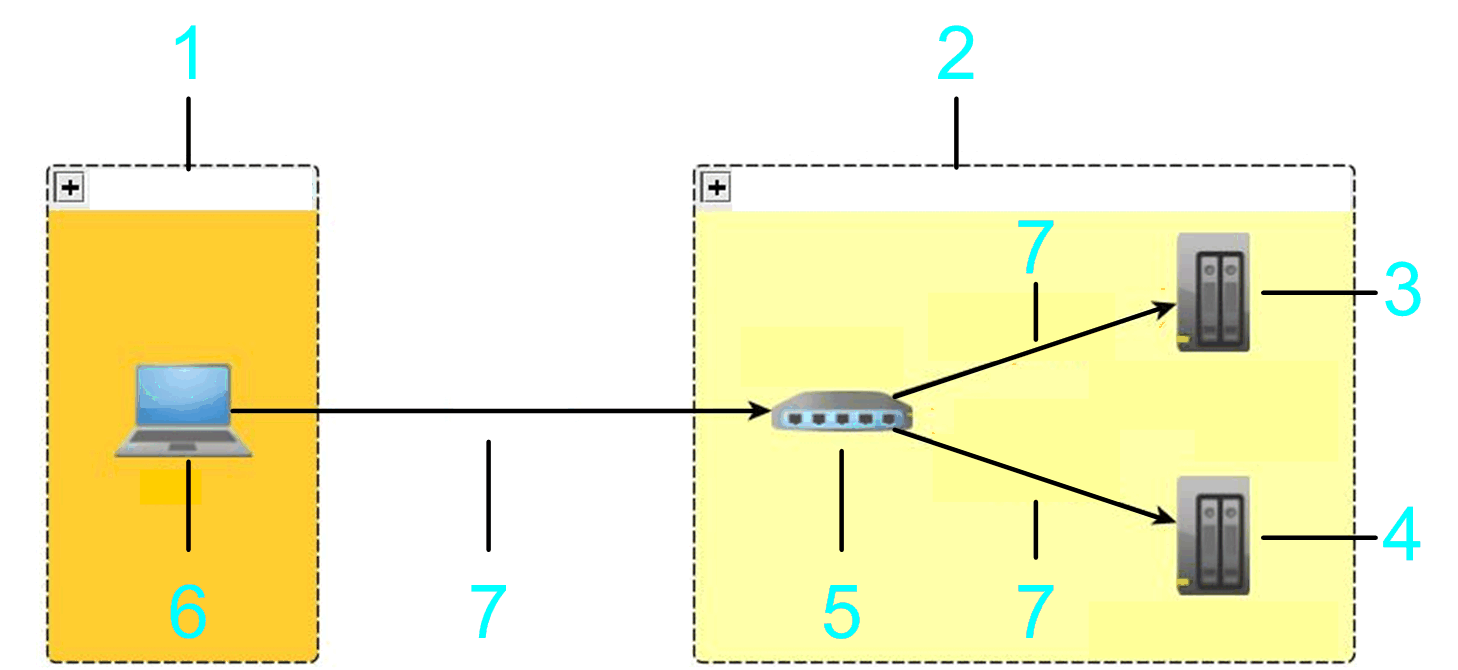
1 本地子网
2 远程子网
3 目标控制器 1
4 目标控制器 2
5 网关
6 PC
7 Ethernet
您可以使用网关连接到所列出的设备。
如果从连接模式列表中选择通过调制解调器设置节点名称,则可指定位于调制解调器线路后面的控制器。
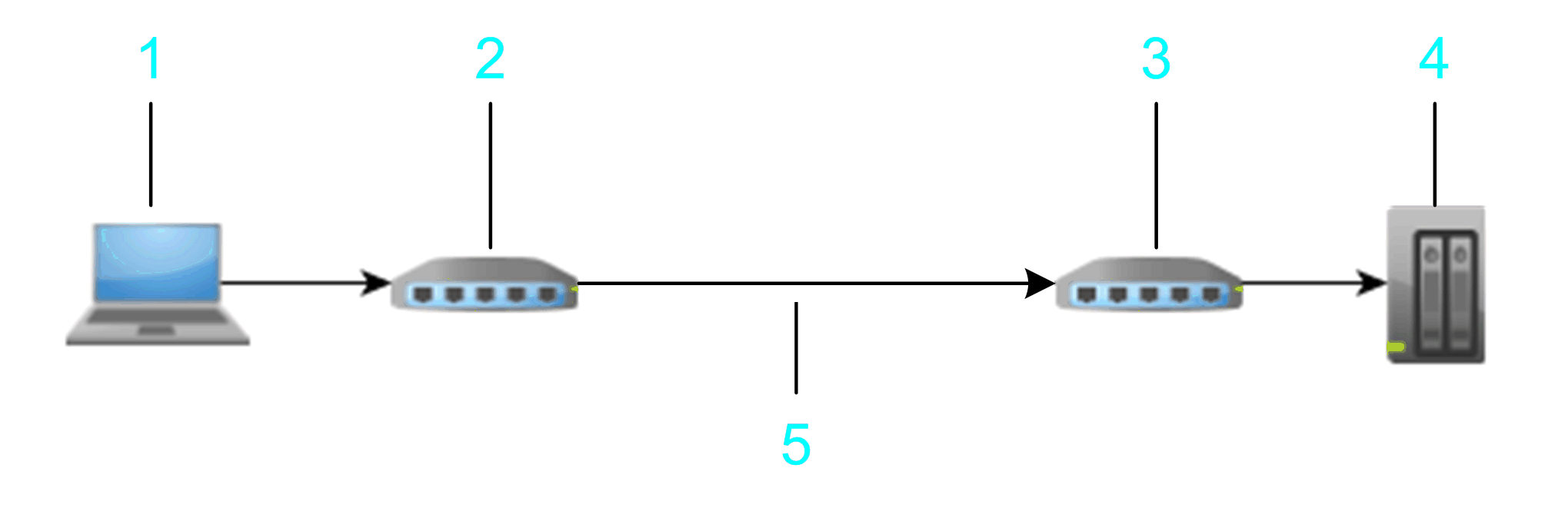
1 PC
2 PC / 调制解调器
3 目标调制解调器
4 目标设备
5 电话线路
要建立和调制解调器之间的连接,可单击调制解调器 > 连接按钮。在 Modem Configuration 对话框中,输入目标调制解调器的电话号码并配置通讯设置。单击确定来确认并建立和调制解调器之间的连接。
如果 EcoStruxure Machine Expert 网关停止并重新启动,则会终止本地网关的一切连接。EcoStruxure Machine Expert 显示在开始重启流程前必须确认的信息。
在成功建立和调制解调器之间的连接后,调制解调器按钮会从连接更改为断开连接。清空控制器的列表,并通过扫描已连接控制器的调制解调器连接刷新列表。您可双击控制器列表中的项目或在目标节点名称:框中输入节点名称来连接至特定控制器。
单击调制解调器 > 断开连接按钮终止调制解调器连接并停止和重启 EcoStruxure Machine Expert 网关。将控制器列表清空并通过扫描以太网络刷新。